很多小伙伴因为忘记了电脑的开机密码所以没有办法打开电脑进行操作,想要通过找回密码的方式进行操作,很多小伙伴想要知道怎么找回win10开机密码,小编为小伙伴带来了找回win10开机密码设置方法介绍,连续强制重启三次之后,找到高级设置,进入安全模式就可以找到了。
找回win10开机密码设置方法介绍:
1.重启或开机,在Windows 启动前,按重启或电源按钮连续强制重启3次,即可进入选择选项页面,点击“疑难解答”。
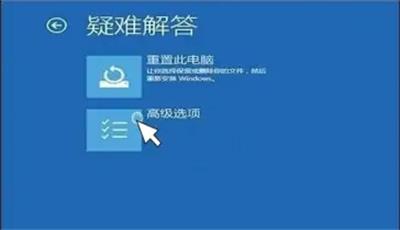
2.在页面中找到并点击“高级选项”,进入页面点击“启动设置”。
3.在启动设置页面中,点击“重启”,根据页面提示按6或者F6就可以启用带命令提示符的安全模式。
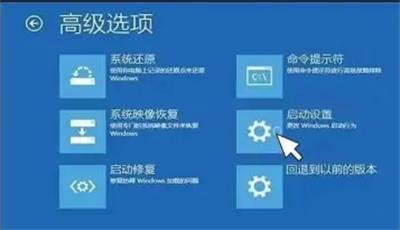
4.出现安全模式,在页面中输入net user aaaadd并回车,继续输入并回车执行net localgroup administrators aaa add。重启电脑即可。








 wow老农整合包 V79 正式服版
wow老农整合包 V79 正式服版
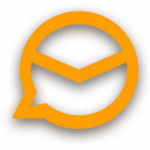 eM Clientv7.1.32088绿色版
eM Clientv7.1.32088绿色版
 Classic Shell官方中文版v4.4.162
Classic Shell官方中文版v4.4.162
 Acoustica Spin It Againv2.5破解版(附注册机)
Acoustica Spin It Againv2.5破解版(附注册机)
 勇者赶时间最新修改器 V1.0 绿色版
勇者赶时间最新修改器 V1.0 绿色版
 PDF Tools(全能PDF编辑器)v4.0.308中文特别版
PDF Tools(全能PDF编辑器)v4.0.308中文特别版
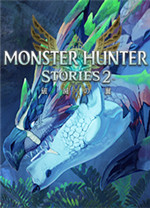 怪物猎人物语2破灭之翼破解补丁
怪物猎人物语2破灭之翼破解补丁
 emeditor professionalv20.0.1中文破解版
emeditor professionalv20.0.1中文破解版